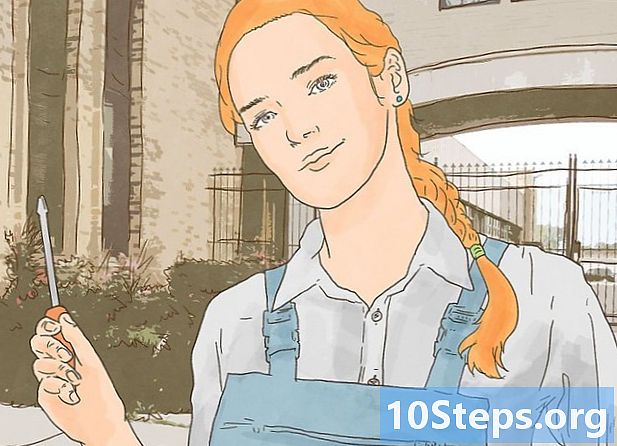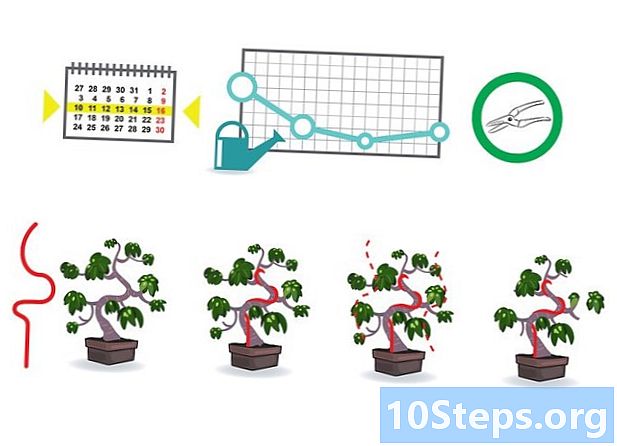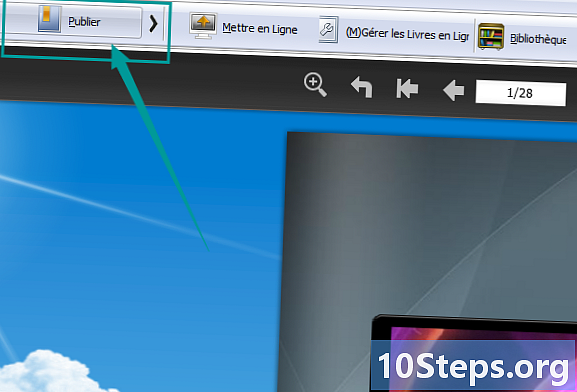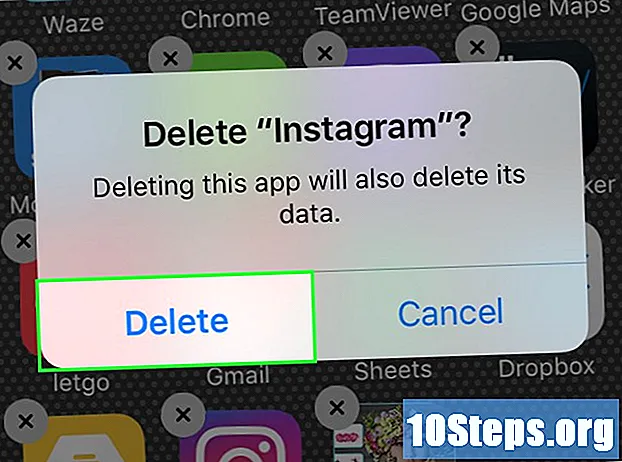
NộI Dung
Nếu vì lý do nào đó mà bạn quyết định xóa tài khoản Instagram của mình, có thể bạn đã nhận ra rằng không có cách nào để thực hiện điều đó thông qua ứng dụng. May mắn thay, bạn vẫn có thể xóa tài khoản của mình bằng cách sử dụng tùy chọn "Trung tâm trợ giúp" trong chính ứng dụng. Sau khi làm như vậy, việc gỡ bỏ Instagram sẽ đơn giản như gỡ cài đặt ứng dụng. Xin lưu ý rằng không thể khôi phục tài khoản sau khi xóa tài khoản.
Các bước
Phần 1/2: Xóa tài khoản
Mở ứng dụng Instagram. Bạn có thể xóa tài khoản của mình thông qua tùy chọn "Trung tâm trợ giúp" trong menu "Cài đặt" trên Instagram.
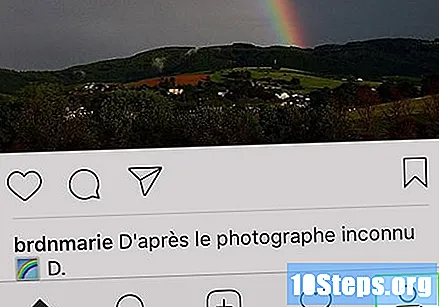
Mở trang tài khoản của bạn. Để thực hiện việc này, chạm vào biểu tượng có hình vẽ của một người ở góc dưới bên phải màn hình.
Mở menu "Cài đặt" (biểu tượng bánh răng). Menu này nằm ở góc trên bên phải màn hình.

Chạm vào tùy chọn "Trung tâm trợ giúp". Nó nằm trong nhóm tùy chọn "Hỗ trợ", gần cuối menu "Cài đặt".
Chạm vào "Quản lý tài khoản của bạn". Tùy chọn này nằm gần đầu màn hình.

Chạm vào liên kết "Xóa tài khoản của bạn". Liên kết này sẽ đưa bạn đến trang trợ giúp với thông tin về việc xóa tài khoản của bạn.
Chạm vào "Làm cách nào để xóa tài khoản của tôi?". Không cần phải đọc nội dung của trang, vì Instagram cung cấp liên kết đến chức năng" xóa tài khoản "thực tế trong bước số đầu tiên.
Chạm vào liên kết "Xóa trang tài khoản của bạn". Tùy chọn này phải nằm dưới tiêu đề "Xóa vĩnh viễn tài khoản của bạn", bên cạnh bước một.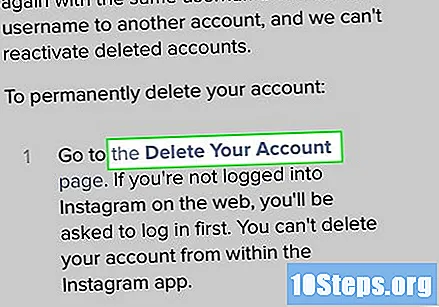
- Bạn cũng có thể nhấn vào liên kết "Tạm thời vô hiệu hóa tài khoản của bạn" để có giải pháp tạm thời. Việc hủy kích hoạt tài khoản sẽ xóa tài khoản đó khỏi kết quả tìm kiếm, nhưng bạn có thể kích hoạt lại tài khoản bất kỳ lúc nào.
Nhập tên người dùng và mật khẩu của tài khoản. Bước này để xác minh tài khoản bạn muốn xóa.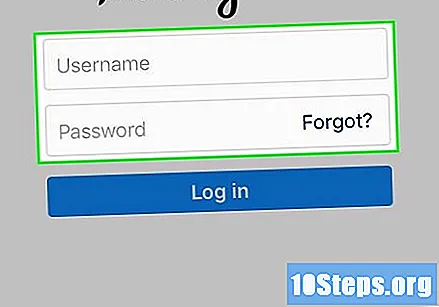
- Chạm vào "Đăng nhập" để chuyển đến trang "Xóa tài khoản của bạn".
Chạm vào thanh ở cuối trang. Thanh này nằm bên dưới thông báo "Tại sao bạn xóa tài khoản của mình?" Khi chọn nó, bạn sẽ cần chọn lý do xóa tài khoản.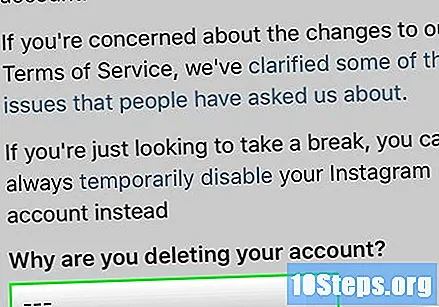
Chọn lý do và chạm vào "Xong". Khi làm như vậy, các tùy chọn còn lại để xóa tài khoản sẽ được giải phóng.
Nhập lại mật khẩu tài khoản. Bạn phải nhập mật khẩu của mình vào trường "Để tiếp tục ... nhập mật khẩu của bạn" bên dưới trên trang.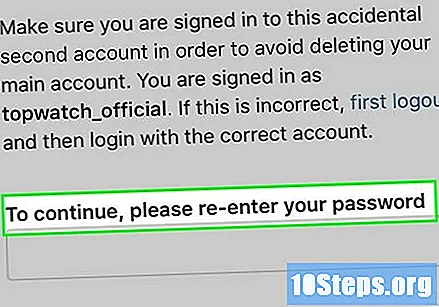
Chạm vào "Xóa tài khoản của tôi vĩnh viễn". Tùy chọn này sẽ xóa tài khoản Instagram của bạn và tất cả nội dung liên quan đến nó.
Phần 2/2: Gỡ cài đặt ứng dụng Instagram

Chạm vào nút "Trang chủ". Làm như vậy sẽ thoát khỏi ứng dụng Instagram.
Điều hướng đến ứng dụng Instagram trên iPhone của bạn. Tùy thuộc vào số lượng ứng dụng được cài đặt, bạn có thể cần điều hướng giữa các trang chủ.

Chạm và giữ ứng dụng Instagram. Sau đó, biểu tượng sẽ bắt đầu lắc và dấu "X" sẽ xuất hiện ở góc trên bên trái của nó.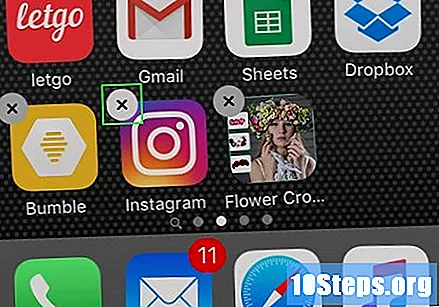
Chạm vào "X". Khi làm như vậy, ứng dụng sẽ được gỡ cài đặt khỏi iPhone.
Chạm vào "Xóa" khi được nhắc. Ứng dụng và tất cả dữ liệu được liên kết với nó bây giờ sẽ bị xóa.
Lời khuyên
- Nếu bạn không muốn Instagram trên điện thoại của mình, hãy xem xét việc xóa ứng dụng mà không xóa tài khoản của bạn, vì quá trình xóa nó là không thể đảo ngược.
Cảnh báo
- Không thể khôi phục tài khoản sau khi xóa.
- Sau khi xóa tài khoản Instagram, ảnh, video, bình luận và người theo dõi của bạn sẽ bị xóa vĩnh viễn.